在使用电脑输入时,我们往往会下载了多个输入法。有小伙伴想要彻底删除win10系统中多余的输入法,但是不知道要怎么操作。今天小编就给大家分享下win10系统怎么彻底删除输入法。
![]()
风林火山ghost win10纯净版镜像极速安装版 [电脑系统]
风林火山ghost win10纯净版镜像极速安装版经过专业的定制优化,移除多个用户不常用的组件与服务项,采用经典的ghost格式封装,同时加入了最新的驱动和运行库,系统稳定可靠,经过专业人员多次测试,适合极速…
立即下载
具体方法如下:
1、电脑首页点击win图标,如下图所示
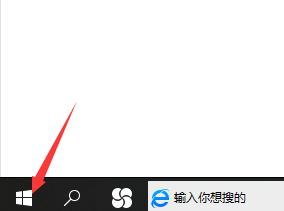
2、点击设置进入,如下图所示。
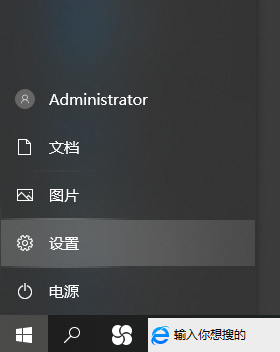
3、点击时间与语言进入,如下图所示
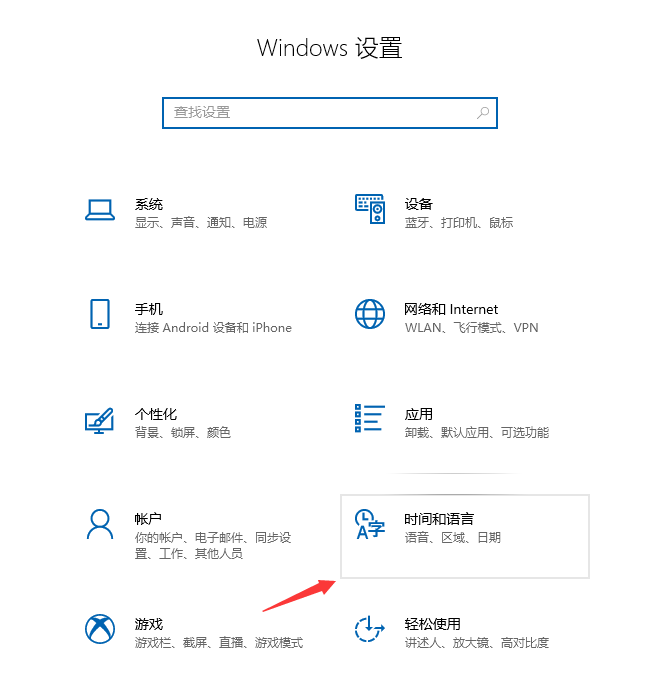
4、点击语言选项卡。
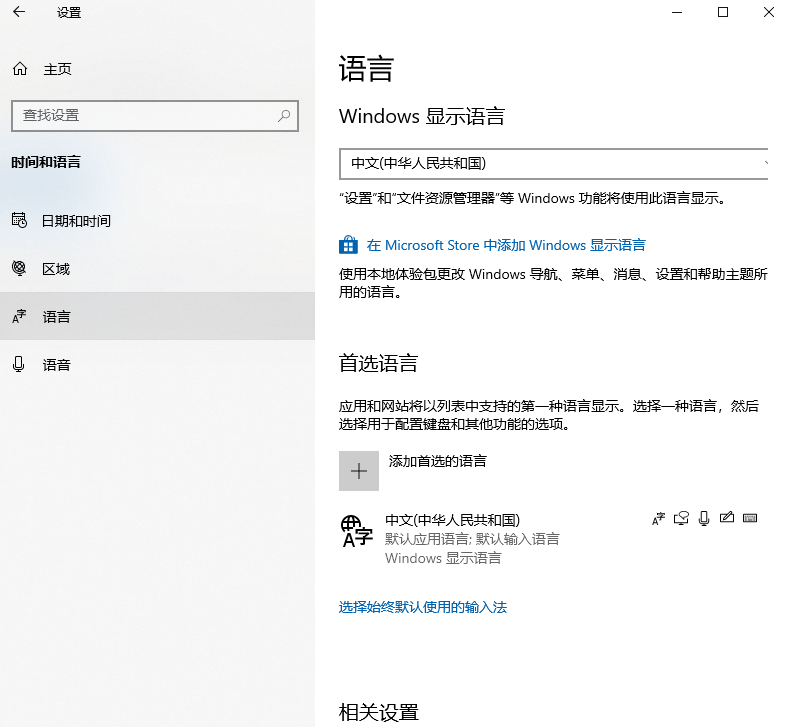
5、点击语言首选项, 如下图所示
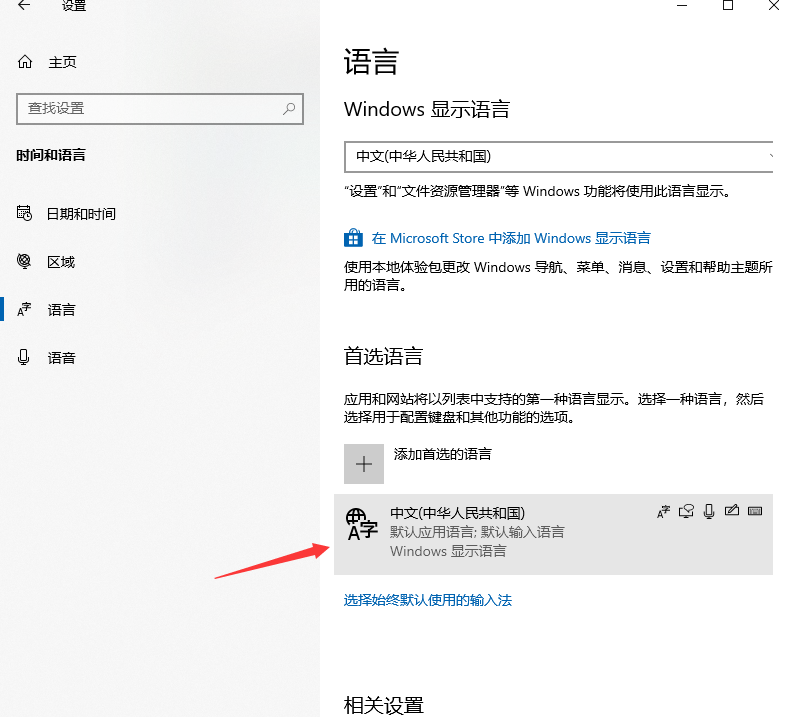
6、点击选项按钮,如下图所示
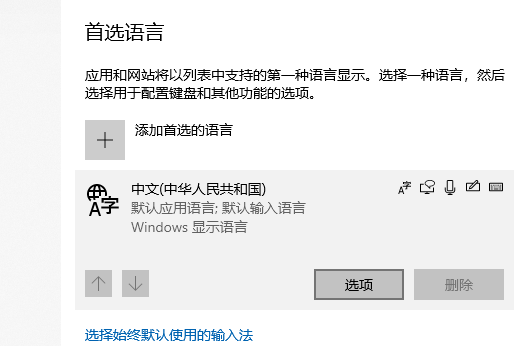
7、点击展开微软输入法,如下图所示
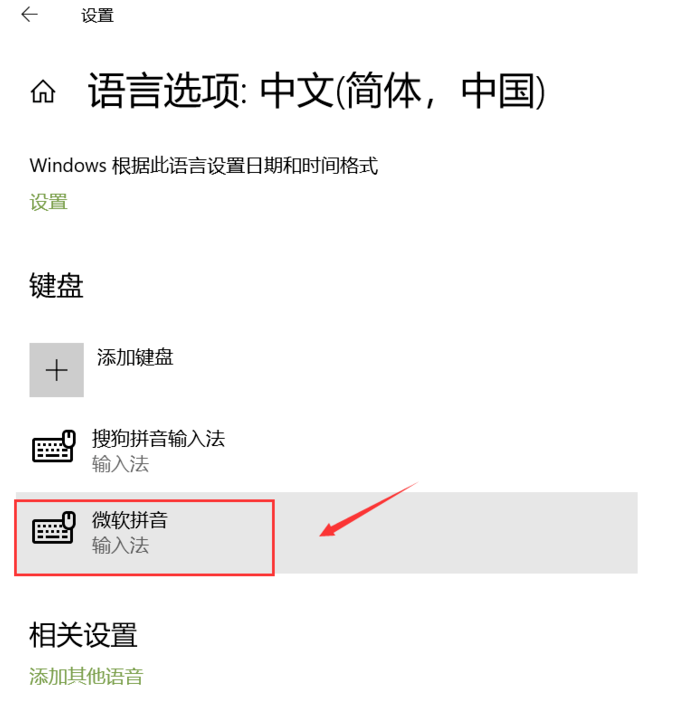
8、点击输入法下面的删除按钮即可, 如下图所示
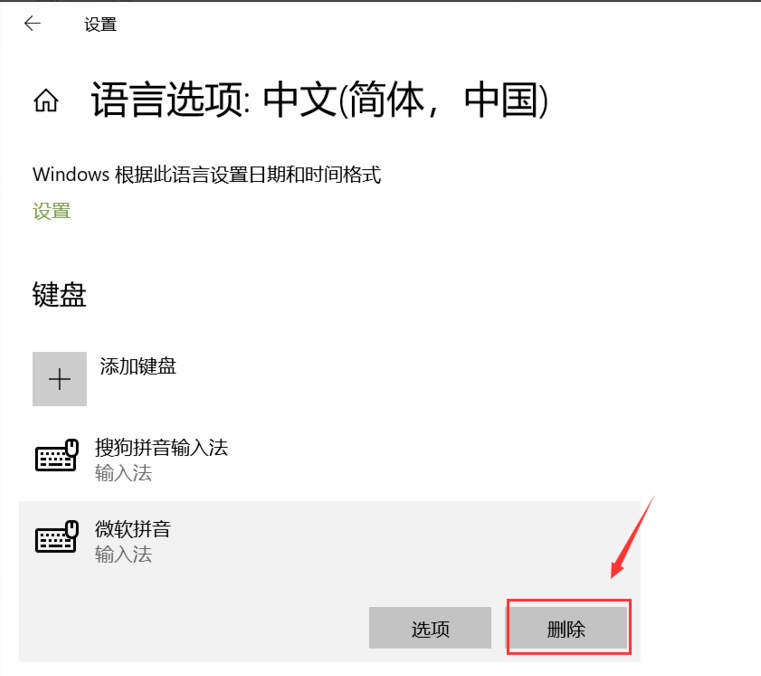
以上便是win10系统彻底删除输入法的方法,希望能帮到大家。
